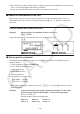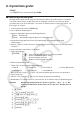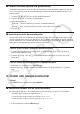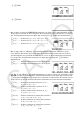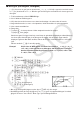User Manual
Table Of Contents
- Innehåll
- Komma igång — Läs det här först!
- Kapitel 1 Grundläggande funktioner
- Kapitel 2 Manuella beräkningar
- Kapitel 3 Listfunktionen
- Kapitel 4 Ekvationer
- Kapitel 5 Grafritning
- 1. Exempelgrafer
- 2. Kontrollera vad som visas på en grafskärm
- 3. Rita en graf
- 4. Lagra en graf i bildminnet
- 5. Rita två grafer på samma skärm
- 6. Manuella grafer
- 7. Använda tabeller
- 8. Dynamiska grafer
- 9. Grafer och rekursionsformler
- 10. Rita en graf av en konisk sektion
- 11. Ändra en grafs utseende
- 12. Funktionsanalys
- Kapitel 6 Statistikgrafer och beräkningar
- 1. Innan du använder statistiska beräkningar
- 2. Beräkna och rita statistiska data för en variabel
- 3. Beräkna och rita statistisk data för variabelpar
- 4. Utföra statistiska beräkningar
- 5. Tester
- 6. Konfidensintervall
- 7. Fördelning
- 8. Inmatnings och utmatningstermer för test, konfidensintervall och fördelning
- 9. Statistisk formel
- Kapitel 7 Finansiella beräkningar (TVM)
- Kapitel 8 Programmering
- Kapitel 9 Kalkylblad
- Kapitel 10 eActivity
- Kapitel 11 Minneshanterare
- Kapitel 12 Systemhanterare
- Kapitel 13 Datakommunikation
- Kapitel 14 PYTHON (endast fx-9860GIII, fx-9750GIII)
- Kapitel 15 Fördelning (endast fx-9860GIII, fx-9750GIII)
- Bilaga
- Examinationslägen (endast fx-9860GIII/fx-9750GIII)
- E-CON3 Application (English) (fx-9860GIII, fx-9750GIII)
- 1 E-CON3 Overview
- 2 Using the Setup Wizard
- 3 Using Advanced Setup
- 4 Using a Custom Probe
- 5 Using the MULTIMETER Mode
- 6 Using Setup Memory
- 7 Using Program Converter
- 8 Starting a Sampling Operation
- 9 Using Sample Data Memory
- 10 Using the Graph Analysis Tools to Graph Data
- 11 Graph Analysis Tool Graph Screen Operations
- 12 Calling E-CON3 Functions from an eActivity
5-24
2. Ange zoomtyp.
3(TYPE) 1(
a
n
) ... {allmän term för följd a
n
}
2(a
n
+1
) ... {linjär rekursion med två termer}
3(a
n
+2
) ... {linjär rekursion med tre termer}
3. Mata in rekursionsformeln.
4. Ange tabellintervallet. Ange en startpunkt och en slutpunkt för
n. Om det behövs anger du
ett värde för den inledande termen, och ett startpunktsvärde för pekaren om du planerar att
rita formeln som en graf.
5. Visa rekursionstaltabellen.
Exempel Generera en taltabell från rekursion mellan tre termer enligt uttrycket
a
n
+2
= a
n
+1
+ a
n
, med de initiala termerna a
1
= 1, a
2
= 1 (Fibonacci-följd),
där n förändras från 1 till 6.
1 m RECUR
2 3(TYPE) 3(
a
n
+2
)
3 4( n . a
n
··) 3( a
n
+1
) +2( a
n
) w
4 5(SET) 2( a
1
) bwgwbwbwJ
5 6(TABL)
* De första två värdena
motsvarar a
1
= 1 och a
2
= 1.
• Om du trycker på 1(FORM) återgår du till skärmen för att lagra rekursionsformler.
• Om du anger ”On” för ” Σ Display” på inställningsskärmen, inkluderas summan för varje term i
tabellen.
k Grafer och rekursionsformler
När du har genererat en taltabell från en rekursionsformel, kan du rita in värdena i en linjegraf
eller punktgraf.
1. Från huvudmenyn, växla till RECUR -läge.
2. Gör V-Window-inställningarna.
3. Ange typ av rekursionsformel och mata in formeln.
4. Ange tabellintervallet samt start- och slutvärden för
n . Om det behövs anger du det initiala
termvärdet och pekarens startpunkt.
5. Välj linjetyp för grafen.
6. Visa rekursionstaltabellen.
7. Ange graftyp och rita grafen.
5(G
• CON) ... linjegraf
6(G
• PLT) ... punktgraf
Exempel Generera en taltabell från rekursion mellan två termer enligt uttrycket
a
n
+1
= 2a
n
+
1, med den initiala termen a
1
= 1, där n ändras i värde från 1
till 6. Använd tabellvärdena för att rita en linjegraf.
Använd följande V-Window-inställningar.
Xmin = 0, Xmax = 6, Xscale = 1
Ymin = −15, Ymax = 65, Yscale = 5